
- •Информационные технологии в профессиональной деятельности
- •1. Общие положения
- •2. Порядок проведения лабораторных работ
- •3. Содержание лабораторных работ Лабораторная работа №1 Электронные таблицы Excel
- •Порядок выполнения работы
- •Подготовка теста сметы
- •Элементы управления Поле со списком
- •Элемент управления Счетчик
- •Элемент управления Переключатель
- •Элемент управления Флажок
- •Лабораторная работа № 2 Справочно правовые системы Консультант Плюс и Гарант
- •Порядок выполнения работы Справочная правовая система КонсультантПлюс
- •Система Гарант Эксперт 2010
- •Лабораторная работа №3 ProjectExpert
- •Порядок выполнения работы
- •Описание бизнес-проекта
- •Лабораторная работа № 4 ms Project 2010
- •Порядок выполнения работы
- •Лабораторная работа №5
- •1С: Торговля и склад 7.7 редакция 9.2
- •Порядок выполнения работы
- •Лабораторная работа №6 Программа статистической обработки данных spss 11.0.
- •Порядок выполнения работы
- •Лабораторная работа №7 MoneyMethod
- •Порядок выполнения работы
- •Лабораторная работ №8. Создание площадки для бизнес-процесса
- •Запуск типового бизнес-процесса. Создание отчетов
- •Отчет «Воронка продаж»
- •Содержание отчета по лабораторным работам
- •Список литературы
Лабораторная работа №3 ProjectExpert
Цель лабораторной работы
Цель - в ходе выполнения лабораторной работы студенты знакомятся с функциональными возможностями программного продуктаProjectExpert, изучают его особенности.
В результате студенты должны уметь: составить бизнес- план предприятия, анализировать полученные бухгалтерские, финансовые отчеты, показателиэффективности.
Порядок выполнения работы
1. Построение модели.Процесс построения модели наиболее трудоемкий и требует значительной подготовительной работы по сбору и анализу исходных данных. Исходные данные для выполнения лабораторной работы содержатся в разделе Описание бизнес - проекта.
2. Определение потребности в финансировании. В результате предварительного расчета (F9) определяется эффективность проекта без учета стоимости капитала, а также определяется объем денежных средств, необходимый и достаточный для покрытия дефицита капитала в каждый расчетный период времени с шагом один месяц. В программе предусмотрены основные способы финансирования: посредством привлечения акционерного капитала, посредством привлечения заемных денежных средств, заключение лизинговых сделок.В процессе разработки стратегии финансирования проекта имеется возможность промоделировать объем и периодичность выплачиваемых дивидендов, а также стратегию использования свободных денежных средств.
Запустите программуProjectExpert через кнопку Пуск- меню Программы или с рабочего стола.
После запуска программы выбрать меню Проект и команду Новый. В появившемся диалоговом окне ввести название проекта, автора, дату начала и длительность проекта, указать адрес для сохранения файла с проектом и нажать кнопку ОК (рис. 3.1.).

Рис. 3.1. Диалоговое окно Новый проект
В результате на экране появится диалоговое окно проекта, содержащее несколько вкладок, предназначенных для ввода исходных данных по проекту и отражения полученных результатов.
Раздел Проект предназначен для ввода названия проекта(рис. 3.2.), его текстового описания, списка продуктов, настройки расчетов.
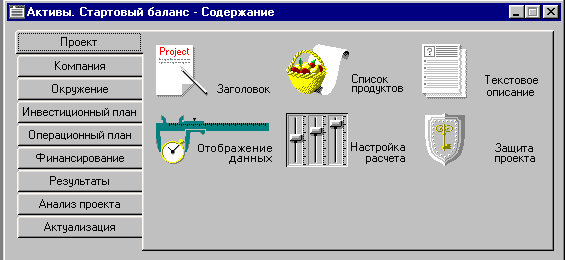
Рис. 3.2. Диалоговое окно проекта
Ввод данных о проекте: выбрать раздел Проект и модуль Заголовок.Заполнить поля диалогового окна используя сведения, представленные в начале раздела Описание бизнес – проекта.Аналогичным образом заполните модуль Текстовое описание из раздела Проект, используя информацию из Описания бизнес – проекта.
Ввод данных о продуктах: выбрать раздел Проект и модуль Список продуктов (рис. 3.3.). Ввести информацию о названии продукции. Исходные данные находятся в таблице 3.1.

Рис. 3.3. Диалоговое окно Список продуктовпроекта
Раздел«Компания» предназначен для ввода сведений о первоначальном балансе, если таковой есть и структуре компании (рис. 3.4.).

Рис. 3.4. Диалоговое окно раздел Компания
Для ввода стартового баланса выбрать раздел Компания и модуль Стартовый баланс.Ввести информацию о балансе. Исходные данные в таблице 3.2.
Раздел «Окружение» предусматривает выбор двух валют для ввода данных, задание индивидуальных показателей инфляции, описание налогового окружения (рис. 3.5.).

Рис. 3.5. Диалоговое окно раздел Отражение
Для ввода данных о валютах проекта выбрать раздел Окружение и модуль Валюта.Ввести основную и вторую валюты, курс, темпы роста. Исходные данные в таблицах 3.3, 3.4.
Сведения об инфляции из таблиц 5, 6 ввести в модуль Инфляция. В модуль Учетная ставка ввести ставку рефинансирования. Из таблицы 3.7 взять данные для корректировки ставок в модуле Налоги.
Раздел «Инвестиционный план» предназначен для ввода наименований этапов проекта и их сроках, сведений о ресурсах, необходимых для реализации проекта (рис. 3.6.).

Рис. 3.6. Диалоговое окно раздел Инвестиционный план
Ввод данных о ресурсах: выбрать раздел Инвестиционный план и модуль Ресурсы.Ввести сведения о ресурсах из таблицы 3.9. Для ввода нового ресурса нажать клавишу Insert. В появившееся окно ввести название ресурса и подтвердить его, нажав ОК. Затем заполнить все поля в нижней части диалогового окна, выделив название ресурса в верхней части окна.
Ввод данных об этапах: выбрать раздел Инвестиционный план и модуль Календарный план(рис. 3.7.). Для ввода новой строки в диалоговое окно нажать клавишу Insert. В появившееся диалоговое окно ввести название проекта, длительность, сроки начала и окончания. Для ввода ресурсов, необходимых для выполнения данного этапа нажмите кнопку Ресурсы. Из появившегося списка выбрать нужный ресурс и подтвердить свой выбор. Сведения об этапах находятся в таблице 3.8.

Рис. 3.7. Диалоговое окно Календарный план
Раздел Операционный план предназначен для ввода исходных данных по сбыту произведенной продукции и об издержках, которые относятся к периоду производственной деятельности предприятия, реализующего проект.
Ввод данных о сбыте продукции предприятия: выбрать раздел Операционный план и модуль План сбыта. Для ввода информации по вариантам базовых продуктов выделите название продуктав верхней части диалогового окна (рис. 3.8.), нажмите кнопку Варианты. Ввести информацию о названии, цене продукции вместе с НДС. Исходные данные представлены в таблице 3.10. Затем выделитеназвание продукта ив нижней части диалогового окна введите информацию о прогнозируемом объеме сбыта из таблицы 3.19. Включите Детальное описание и заполните все вкладки: Ценообразование, Условия оплаты, Условия поставок. Сведения об условиях оплаты находятся в таблице 3.11. Для ввода можно воспользоваться кнопкой Быстрый ввод.

Рис. 3.8. Диалоговое окно раздел План сбыта
Ввод данных о сырье, материалах, комплектующих: выбрать раздел Операционный план и модуль Сырье, материалы, комплектующие.Ввести информацию из таблицы 3.13, 3.14.
Ввод данных о прямых издержках: выбрать раздел Операционный план и модуль План производства. Выделить в верхней части диалогового окна продукт.В нижней части диалогового окна на вкладке Материалы и комплектующие включить опцию Список материалов и комплектующих.Ввести данные об издержках на материалы, сырье, комплектующие (таблицы 3.13, 3.14): вызвать в окно ввода контекстное меню (сделать щелчок правой кнопкой мыши).Выбрать из контекстного меню командуДобавить издержку.В возникшем списке выбрать нужную издержку и нажать ОК.В информационном поле справа (имя информационного поля соответствует имени издержек) ввести данные расхода на производство.
Сформировать штатное расписание предприятия.Выбрать раздел Операционный план и модуль План персонала.В диалоговом окне на вкладках Управление, Производство, Маркетинг ввести данные о персонале. Для каждой должности ввести описание выплат в нижней части окна. Данные представлены в таблице3.15.
Ввод информации об общих издержках. Выбрать раздел Операционный план имодульОбщие издержки. В диалоговом окне на вкладках Управление, Производство, Маркетинг ввести данные о постоянных издержках. Для каждой издержки ввести описание выплат в нижней части окна. Данные находятся в таблице 3.16.
После ввода данных по проекту нажмите кнопку Расчет или клавишу F9. Результат решения можно увидеть в разделе Результаты(рис. 3.9.)Анализ проекта (рис. 3.10.).В разделе Результаты представлены:отчет о прибылях и убытках, отчет о движении денежных средств, баланс, отчет об использовании прибыли, прочие отчеты и графики.

Рис. 3.9. Диалоговое окно раздела Результаты
В разделе Анализ проекта можно увидеть:финансовые показатели проекта, основные показатели эффективности проекта, сведения о доходах участников, анализ чувствительности, анализ безубыточности, прочее.

Рис. 3.10. Диалоговое окно раздел Анализ проекта
В разделе Финансирование диалоги позволяют описать запланированную стратегию операционной деятельности предприятия, реализующего проект. Потребность в капитале определите на основании данных, отображаемых в Плане денежных потоков (Cash-Flow). Значения сальдо счета предприятия представлены в последней строке таблицы Cash-Flow и демонстрируют прогнозируемое состояние расчетного счета предприятия, реализующего проект в различные периоды времени. Отрицательное значение сальдо расчетного счета означает, что предприятие не располагает необходимой суммой капитала.
Задачей является сформировать капитал таким образом, чтобы ни в один период времени значения сальдо расчетного счета не имело отрицательное значение. При этом необходимо придерживаться основного принципа: капитал должен быть привлечен только в тот период времени, когда это действительно необходимо.
В программе ProjectExpert предусмотрена возможность разработки гибкой стратегии формирования капитала. При этом можно описать как процедуры привлечения денежных средств, так и процедуры обслуживания долга. Ввод данных, характеризующих стратегию формирования капитала проекта, осуществляется только после проведения расчета для определения потребности в капитале, при этом все данные, характеризующие поступления и затраты в проекте, должны быть уже введены.
В раздел Финансирование вводятся данные, описывающие процедуры привлечения денежных средств для финансирования проекта в виде собственного (акционерного) и заемного капитала, а также данные, характеризующие деятельность предприятия по использованию и распределению свободных финансовых средств и прибылипроекта.
Выберите источники финансирования: собственные средства, за счет акционерного капитала; заемные средства – кредиты банка, лизинг; и другие поступления.
«Акционерный капитал» (можно воспользоваться данными таблицы 3.17).Заполните поля: наименование акционера, сумма вносимая данным акционером, форма внесения средств: разовая, постепенная выплата взноса, сложная схема выплат.Кнопка «Дефицит» отображает потребность в дополнительном финансировании – красным фоном показывается максимальная потребность.
«Займы» (можно использовать данные таблицы 3.18).Заполните поля: название кредитора, дата получения кредита, сумма кредита, срок кредитования. Установите процентную ставку по кредиту. Укажите дополнительные параметры: выплаты процентов (регулярные, разовые, отсрочка первой выплаты, база отнесение процентов за кредит), поступления (одной суммой или разовые), возврат кредита (в конце периода, регулярно, разовыми платежами).
После ввода данных проведите пересчет результатов, нажав на кнопку Расчет или клавишу F9. Результат решения можно увидеть в разделахРезультаты, Анализ проекта. В каждом из разделов, детально изучите финансово-экономические показатели проекта, постройте графики, проанализируйте расчеты, исследуйте зависимости, динамику изменений по каждому показателю, эффективность проекта с выбором критерия оценки, сделайте выводы по проекту.
Сохраните проект на внешнем носителе.
Защитить результаты расчетов.
